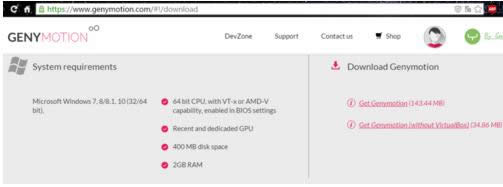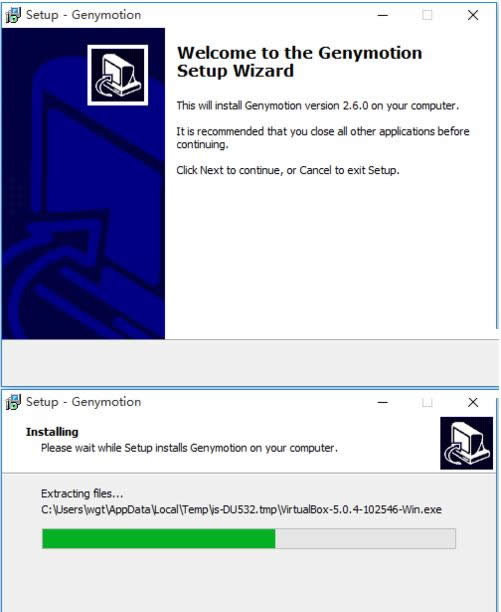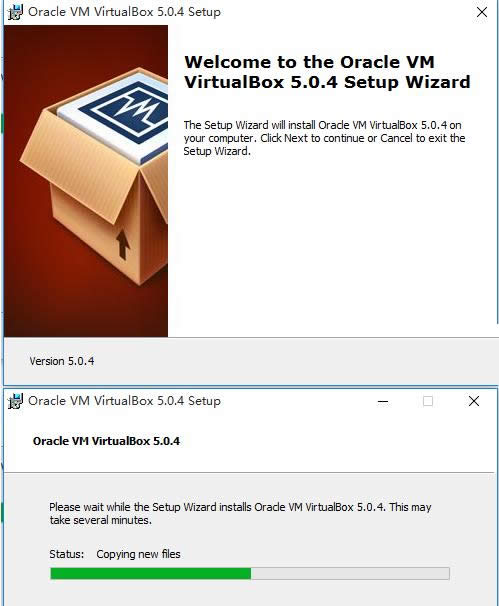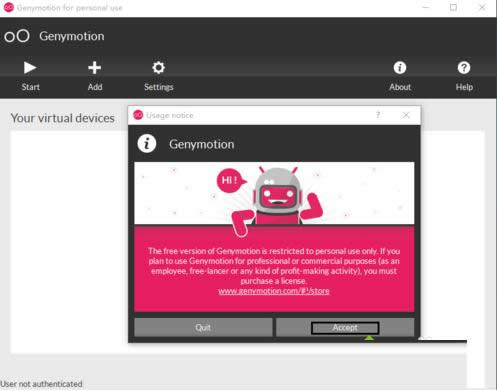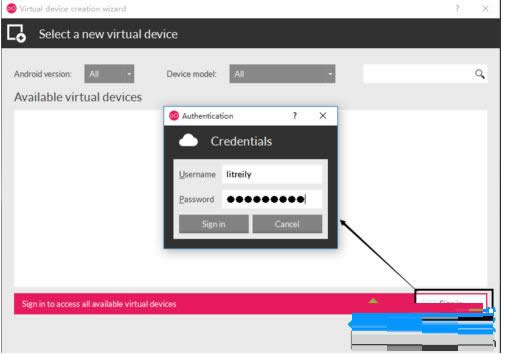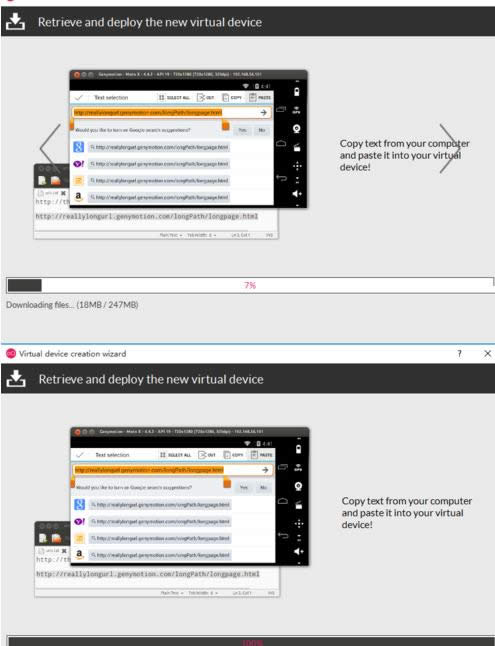- win10 office無法打開的處理小技巧
- win10系統(tǒng)下激活Office2013的辦
- Windows8.1升級Win10時保留DV
- Win10回退Windows8.1磁貼出現(xiàn)異
- Windows8.1升級Win10系統(tǒng)出現(xiàn)藍(lán)
- Windows8.1升級Win10后恢復(fù)出廠
- Windows8.1企業(yè)版安裝Win10鏡像
- Windows8.1安裝KB3035583后
- 如何處理Windows8升級Win10出現(xiàn)的
- Windows8升級Win10系統(tǒng)提示出錯8
- Windows8.1升級Win10出現(xiàn)出錯0
- Windows8.1無法升級Win10出錯8
推薦系統(tǒng)下載分類: 最新Windows10系統(tǒng)下載 最新Windows7系統(tǒng)下載 xp系統(tǒng)下載 電腦公司W(wǎng)indows7 64位裝機(jī)萬能版下載
Windows10系統(tǒng)中安裝Genymotion的圖文教程(圖解)
發(fā)布時間:2022-04-11 文章來源:xp下載站 瀏覽:
|
隨著電腦硬件和軟件的不斷升級,微軟的Windows也在不斷升級,從架構(gòu)的16位、16+32位混合版(Windows9x)、32位再到64位, 系統(tǒng)版本從最初的Windows 1.0 到大家熟知的Windows 95、Windows 98、Windows ME、Windows 2000、Windows 2003、Windows XP、Windows Vista、Windows 7、Windows 8、Windows 8.1、Windows 10 和 Windows Server服務(wù)器企業(yè)級操作系統(tǒng),不斷持續(xù)更新,微軟一直在致力于Windows操作系統(tǒng)的開發(fā)和完善。現(xiàn)在最新的正式版本是Windows 10。 genymotion虛擬機(jī)希望能夠給用戶帶來最好的Android模擬體驗(yàn),支持OpenGL加速,提供最好的3D性能體驗(yàn),可同時啟動多個模擬器。那么,在Win10系統(tǒng)中怎么安裝Genymotion呢?為了更便捷地進(jìn)行安卓開發(fā)后的軟件測試工作。下面,小編就向大家分享Win10系統(tǒng)中安裝Genymotion的具體操作方法。 具體方法如下: 1、可以從官網(wǎng)下載Genymotion模擬器的安裝包,在官網(wǎng)下載需要注冊,自己注冊一下就好,它提供了2個版本,包含虛擬機(jī)和不包含虛擬機(jī)的。
2、下載后點(diǎn)擊安裝,一步步往后 next直到安裝完成。
3、完成后,如果安裝包自帶VirtualBox的話,會繼續(xù)彈出VirtualBox的安裝向?qū)В^續(xù)安裝即可。
4、安裝VirtualBox過程中,會提示是否安裝Oracle Corporation通用串行總線控制器,點(diǎn)擊安裝即可。
5、當(dāng)Genymotion模擬器和VirtualBox均完成后,可以打開Genymotion用戶界面,在Usage notice界面點(diǎn)擊Accept。
#p#副標(biāo)題#e#6、然后可以添加虛擬設(shè)備,這時會提示登錄,所以最好提前注冊了一個Genymotion賬號。
7、登錄完成后,軟件將列出可以安裝的虛擬設(shè)備,此時,我們可以選擇所需的安卓版本,設(shè)備類型。這里我選擇Android 5.1,虛擬設(shè)備選擇Google Nexus。
8、選擇好后,Genymotion開始下載虛擬設(shè)備,等著就行,下載速度還是挺快的。
9、創(chuàng)建完成后,點(diǎn)擊Start便可以啟動虛擬設(shè)備了。
在Win10系統(tǒng)中安裝Genymotion的圖文教程就介紹到這了,操作方法有點(diǎn)多,需要的用戶,不妨按照上面的方法安裝吧!更多精彩內(nèi)容敬請關(guān)注:小魚一鍵重裝系統(tǒng)官網(wǎng)。 Microsoft Windows,是美國微軟公司研發(fā)的一套操作系統(tǒng),它問世于1985年,起初僅僅是Microsoft-DOS模擬環(huán)境,后續(xù)的系統(tǒng)版本由于微軟不斷的更新升級,不但易用,也慢慢的成為家家戶戶人們最喜愛的操作系統(tǒng)。
|
相關(guān)文章
2強(qiáng)力一鍵root,本文教您強(qiáng)力一鍵root怎樣取...
3筆記本內(nèi)存條怎樣裝,本文教您筆記本內(nèi)存條怎樣裝
4怎么重裝系統(tǒng)(安裝系統(tǒng))xp最方便
5Thinkpad筆記本重裝系統(tǒng)(安裝系統(tǒng)),本文...
6hp筆記本重裝系統(tǒng)(安裝系統(tǒng)),本文教您惠普筆記...
7筆記本一鍵還原,本文教您聯(lián)想筆記本怎樣一鍵還原
8聯(lián)想筆記本一鍵恢復(fù),本文教您聯(lián)想筆記本一鍵恢復(fù)怎...